האם יש לך Google Sheet ששמרת מ-Google Drive למחשב שלך?

אם כן, כנראה שראית קובץ עם סיומת קובץ מסתורית במעמקי הכונן הקשיח שלך: ".gsheet." אז מה זה ".gsheet" ומאיפה הגיע קובץ עם הסיומת הזו?
לא משנה כמה פעמים תבדוק את אפשרויות ההורדה או הייצוא שלך, היכולת לפתוח קובץ עם סיומת זו לא מופיעה. נראה שמדובר בטעות הקלדה במקרה הטוב, או במקרה הרע, באיזה קובץ חשוד שעלול לאפשר לגוגל לרגל אחריך.
למרבה המזל, זה לא אחד מאלה.
גלה מדוע ל-Sheets שלך יש סיומת קובץ ייחודית זו ומה אתה יכול לעשות בנידון.
השותפות עם Google Drive
אם אתה מעריץ של גוגל, כנראה שהותקנת במחשב שלך את אפליקציית Google Drive. אפליקציית Drive איפשרה לך לעבוד עם מסמכים ולגיבוי מיידית בענן Google. משם תוכל לשתף את אותם מסמכים עם אחרים או לגשת אליהם בקלות מכל מקום וגוגל תסנכרן כל שינוי.
בימים אלה, Drive עובד קצת אחרת. זה עדיין שם, אבל אין אפליקציה מפוארת שתחבר אותך אליו. אתה משתמש בו דרך דפדפן מקוון.
כאן נכנסות לתמונה Gsheets וסיומת .gsheet.
ראשית, חשבו על היפר-קישור. זוהי כתובת אינטרנט שניתן ללחוץ עליה בדרך כלל מורכבת מסדרה ארוכה של אותיות ומספרים, נכון? זה יכול להיות מסורבל ולפעמים לא נוח, אבל זה היה לעתים קרובות כלי הכרחי כדי להגיע לכתובת מקוונת.
סיומת הקובץ Gsheets פועלת באותו אופן כמו היפר-קישור. אבל במקום לקחת אותך לאתר ספציפי, זה מעביר אותך ישירות למסמך Google Sheets ב-Drive שלך.
עכשיו, אם תחפש היפר-קישור אמיתי לא תמצא אחד. סיומת הקובץ היא למעשה ההיפר-קישור עצמו. כאשר אתה לוחץ פעמיים על Google Sheet בתיקיית Google Driver שלך, הוא פותח אוטומטית כרטיסיית דפדפן או חלון חדש עם המסמך מוצג ב-Drive.
זה מאפשר למשתמשי Google לעבוד בתוך Drive מבלי לפתוח אפליקציה אחרת.
כדי לברר אם יש לך את סיומת הקובץ Gsheet, לחץ לחיצה ימנית על שם הקובץ, גלול מטה ולחץ על מאפיינים. תחת סוג הקובץ, תראה "גיליון אלקטרוני של Google (.Gsheet)."
מה לעשות עם גיליונות הרחבות קבצים .Gsheet
נניח שיש לך גיליון אלקטרוני עם סיומת קובץ .Gsheet שברצונך לפתוח. הנה כמה דרכים שבהן תוכל לעשות זאת ולעבוד עם הקובץ.
עבודה מקוונת בתוך Google Sheets
הדרך הקלה ביותר לעבוד עם קובץ Google Sheet שלך היא מקוונת. פשוט לחץ פעמיים על הקובץ מתיקיית ה-Drive שלך. תועבר אוטומטית לקובץ Gsheet ב-Drive שלך.
אתה יכול אפילו לוודא שזה יקרה לפני לחיצה כפולה על הקובץ.
זוכרים את קטע המאפיינים שהופיע כאשר לחצת ימנית על הקובץ?
בחלון הקטן הזה, ייתכן שתראה שורה שאומרת "נפתח עם". אם אתה רואה את זה רשום תחת "googledrivesync", זה אומר שהגיליון נפתח באינטרנט. אתה יכול ללחוץ על כפתור "שנה" כדי לשנות איזו אפליקציה פותחת את המסמך.
המרה ופתיחה של הרחבת קובץ Gsheet לאקסל
זה מפתה לעקוף את הגיליון המקוון ולעבוד ישירות מ-Excel, אבל אתה צריך להמיר את הקובץ כדי לעשות זאת. סיומת הקובץ ".Gsheet" כוללת קישור מוטבע בהיפר. זה אומר שהקובץ יכול להיפתח רק דרך Drive עם סיומת זו.
עם זאת, אתה יכול להמיר אותו ל-MS Excel עם ייעוד ".xlsx", שיאפשר את פתיחתו ב-Microsoft Office Excel. ההמרה והפתיחה של .Gsheet ב-Microsoft Office קלות באותה מידה.
ראשית, פתח את הגיליון על ידי לחיצה כפולה על הקובץ במחשב שלך. זה ייפתח באופן אוטומטי באינטרנט באמצעות דפדפן ברירת המחדל שלך.
לאחר מכן, עליך להמיר את הקובץ ל-.xlsx כדי לפתוח אותו ב-MS Excel.
עבור אל "קובץ" וגלול מטה אל "הורד" כדי לראות את אפשרויות ההמרה שלך. לחץ על "Microsoft Excel (.xlsx)" כדי להתחיל את ההורדה למחשב שלך.
כעת, לאחר שיש לך גרסה המרה של הגיליון האלקטרוני, עבור לקובץ "הורדות" ולחץ פעמיים על ה-Google Sheet החדש. לגיליון האלקטרוני החדש הזה יש את סיומת הקובץ הנדרשת שתאפשר לו להיפתח עם תוכנית MS Excel.
עבודה עם קבצי Gsheet במצב לא מקוון
מה אם אתה לא רוצה לגשת לאינטרנט בכל פעם שאתה עובד ב-Google Sheet?
יש פתרון פשוט לכך: הפוך אותו לזמין במצב לא מקוון.

לפני שאתה עובר למצב לא מקוון, ודא שיש לך את התוסף Google Docs Offline עבור דפדפן Chrome שלך. כמו כן, עבור להגדרות Drive שלך והקפד ללחוץ על התיבה שכותרתה "לא מקוון". זה מאפשר לך ליצור, לפתוח ולערוך Sheets כאשר אינך מחובר לאינטרנט.
עכשיו אתה מוכן להפוך את ה-Sheet שלך לזמין במצב לא מקוון.
לחץ פעמיים על הקובץ כדי לראות את הגרסה המקוונת בדפדפן שלך. עבור אל "קובץ" וגלול אל "הפוך זמין במצב לא מקוון". לחץ על אפשרות זו ואתה אמור לראות הודעת אישור קופצת בתחתית המסך שלך.
עכשיו, אם אתה עובר לא מקוון אתה עדיין יכול לעבוד על הגיליון הזה, אבל עם כמה חריגים. לדוגמה, אינך יכול להוריד, לשתף או לשמור עותק של הגיליון. תכונות אלה הופכות לזמינות שוב כאשר אתה מתחבר מחדש לאינטרנט.
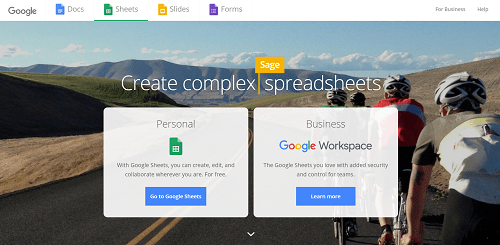
לפני שתלך
סיומת הקובץ .Gsheet מקלה על הגעה לגיליונות האלקטרוניים שלך באופן מקוון. אבל זו לא הדרך היחידה לעבוד עם Google Sheets.
אם תגלה שאתה מעדיף לערוך בתוכנית אחרת, אתה תמיד יכול להוריד את הגיליון האלקטרוני של Google עם סיומת אחרת. כשתהיה מוכן לעבוד שוב ב-Google Sheets, ייבא את הנתונים מהקובץ שלך לתוך .Gsheet חדש או קיים.
מה הניסיון שלך עם סיומת הקובץ .Gsheet? האם אתה מעדיף להמיר ולהוריד גיליונות אלקטרוניים או לעבוד איתם בגוגל? ספר לנו בקטע התגובות למטה.









